WordPressサイトで使う美しいデザインのテーマを入手。さあ、使おう。そんな時に、ある問題が発生することがあります。「パッケージをインストールできませんでした。テーマにstyle.cssスタイルシートがありません。」というエラーによるインストールの失敗です。
今回はこのエラーの原因とそれを解決する方法についてご説明します。さらに、WordPressのファイル構造と、正しいファイルのアップロードを深く理解することにより、今後このエラーを防ぐ手助けにもなるはずです。
それでは早速見ていきましょう。
「パッケージをインストールできませんでした。」というエラーが表示される場所
このテーマのアップロードに関するエラーはWordPressのダッシュボードの「外観」>「テーマ」>「テーマのアップロード」に表示されます。
主に、「ファイルを選択」をクリックし、アップロードしたいファイルを選択し、「今すぐインストール」をクリックした後に表示されます。こちらのエラーは「テーマを追加」の画面でのみ表示されるエラーで、他の場所で表示されることはありません。
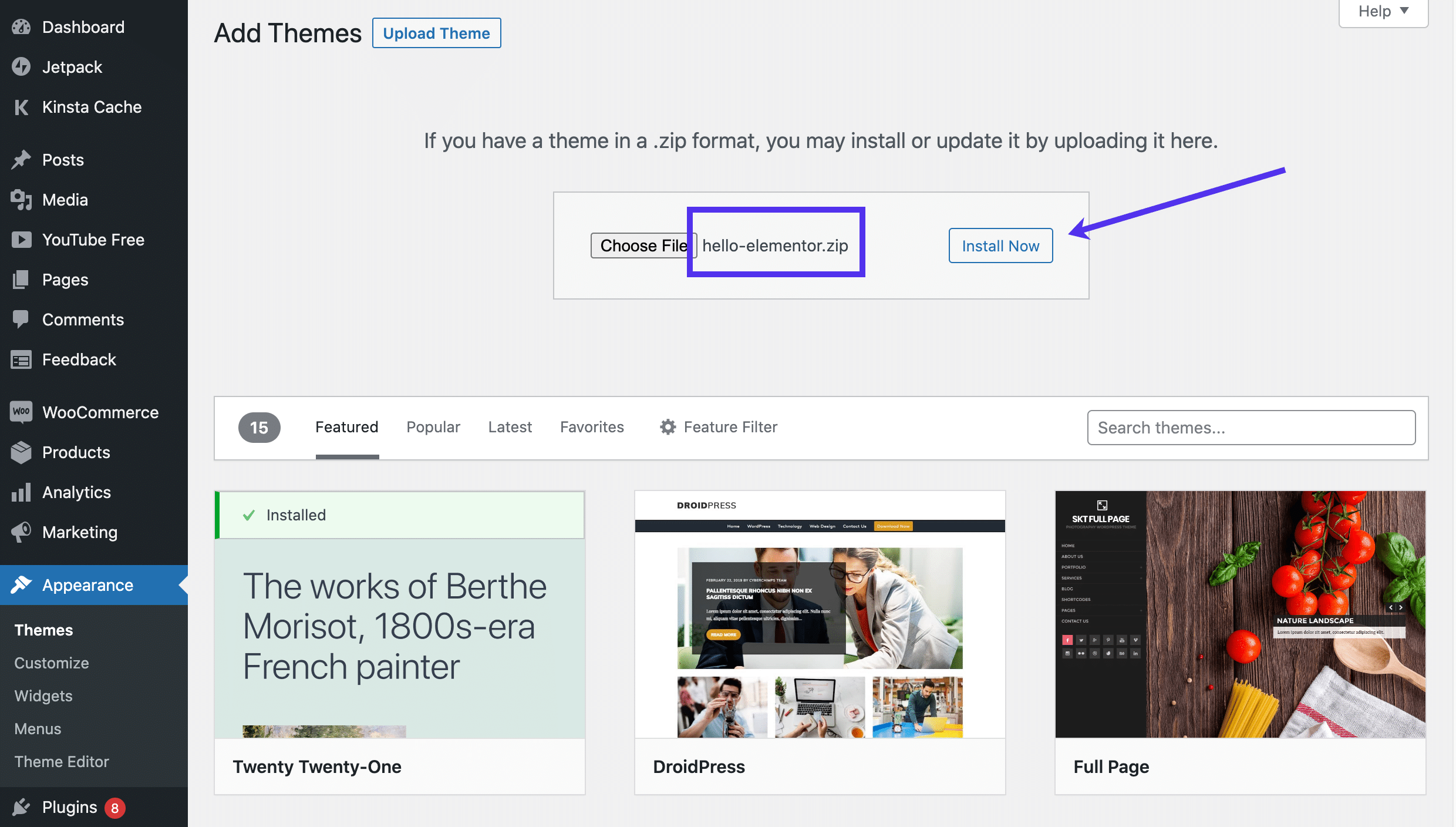
「パッケージをインストールできませんでした。テーマにstyle.cssスタイルシートがありません。」というエラーメッセージ自体は、テーマのインストール状況を示す「テーマのインストールに失敗しました」というメッセージの上に表示されます。
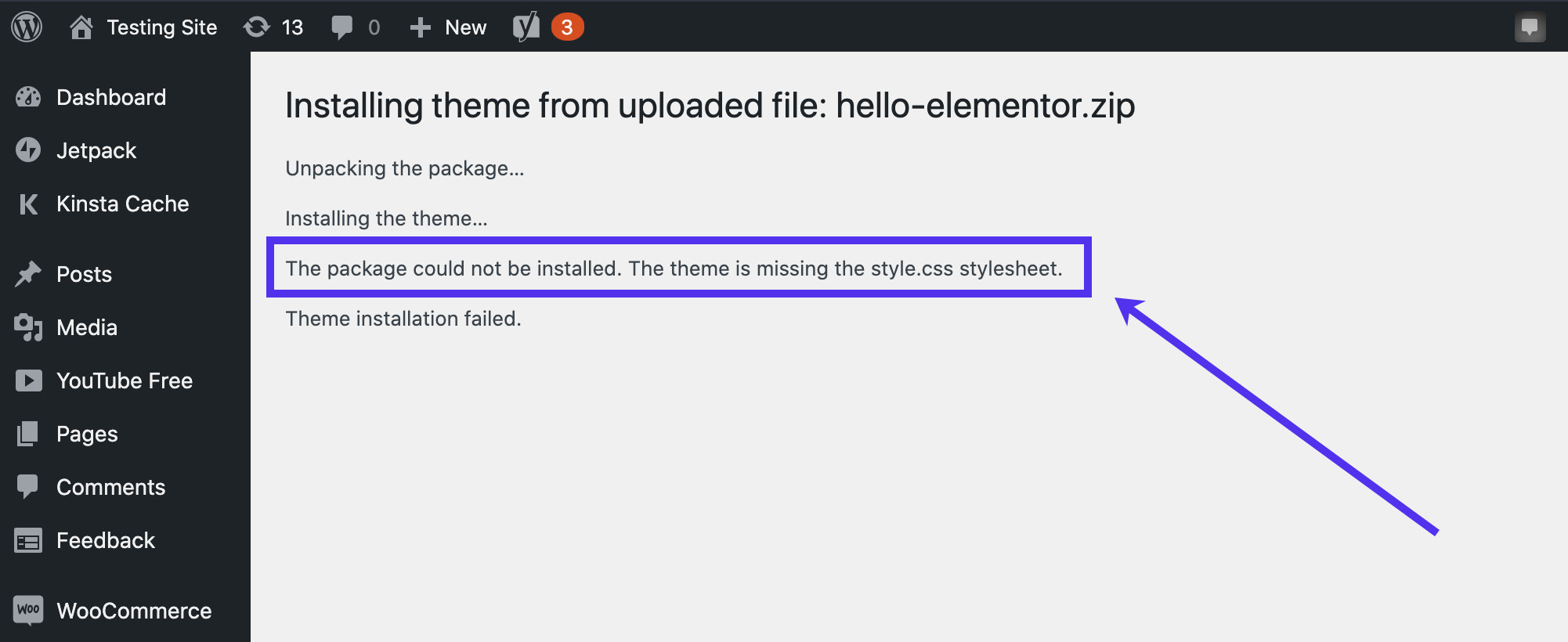
「パッケージをインストールできませんでした。」というエラーが表示される時何が起きているのか
このエラーはスクリーン上に実際に何が起こっているかが具体的に表示される数少ない例です。メッセージは「テーマにstyle.cssスタイルシートがありません。」と続きます。
WordPressテーマを管理画面からアップロードし、インストールしようとした時に発生することがあります。これには、コード、スタイルシートが含まれる複雑なテーマファイルのディレクトリ(zipファイル)と、ダッシュボードやフロントエンドのインターフェース、その他多くのWordPressの機能が関係しています。
このエラーはstyle.cssスタイルシートがそのWordPressファイルの中に含まれていないとき、もしくはファイルが適切にアップロードされなかったためシステムがスタイルシートを検出できないときに発生します。
簡単に言うと、このエラーはシステムがstyle.cssを検出できなかったことを意味します。次のいずれかの理由により発生します。
- テーマの開発者のミスにより、style.cssファイルがテーマのルートディレクトリに含まれていない。
- あなた自身がどこかの時点でうっかり削除してしまったためstyle.cssファイルがディレクトリに含まれていない。
- 実際にはルートディレクトリにstyle.cssファイルが含まれているが、WordPressに正しくアップロードしていない(アップロードする前にzipファイルを解凍しなかった時に、稀に発生します)。
- WordPress用のものでないファイルをアップロードしようとした(テーマファイルですらない場合もあります)。
style.cssスタイルシートとは?
WordPressのファイルディレクトリにはPHP、CSS、HTMLコードなど、様々なドキュメントやフォルダが含まれています。
CSS(カスケーディング・スタイル・シート)はPHP、HTMLと共に使用されるウェブデザイン言語です。CSSは主に静的なウェブデザイン要素を色、フォーマット、フォントなどでスタイリングするためにあります。簡単に言うと、ウェブサイトのコンテンツを美しく見せるためのもの。
サイト上の画像がその基本的な例の一つです。スタイリングに関してHTMLを用いてできることは限られています。ところがCSSを使用すると、画像をページ上の好きな場所に配置したり、マージンやパディング、背景など様々な要素を追加したりして、コンテンツをより視覚的に美しくできます。
しかし、style.cssは単独で機能するわけではありません。WordPress内の全てのディレクトリと相互に作用し、通常はほかのプログラム言語と密に連携してその機能を果たします。
より詳細な説明は「WordPressのCSSについて」をご覧ください。
style.cssスタイルシートは本来どこにあるべきか?
style.cssはWordPressの全てのテーマに含まれます。WordPressがサイトの視覚的なデザインを制御するための主要な役割を果たすため、必要不可欠なファイルです。
そのため、テーマを購入もしくはダウンロードすると、テーマファイルの中に必ずstyle.css スタイルシートが含まれているはずです。
補足: テーマファイルを閲覧するには、通常テーマファイルのパッケージを解凍する必要があります。
例えば、テーマ「Hello Elementor」をダウンロードして開くと、style.css シートを含め一連のファイルやフォルダが表示されます。
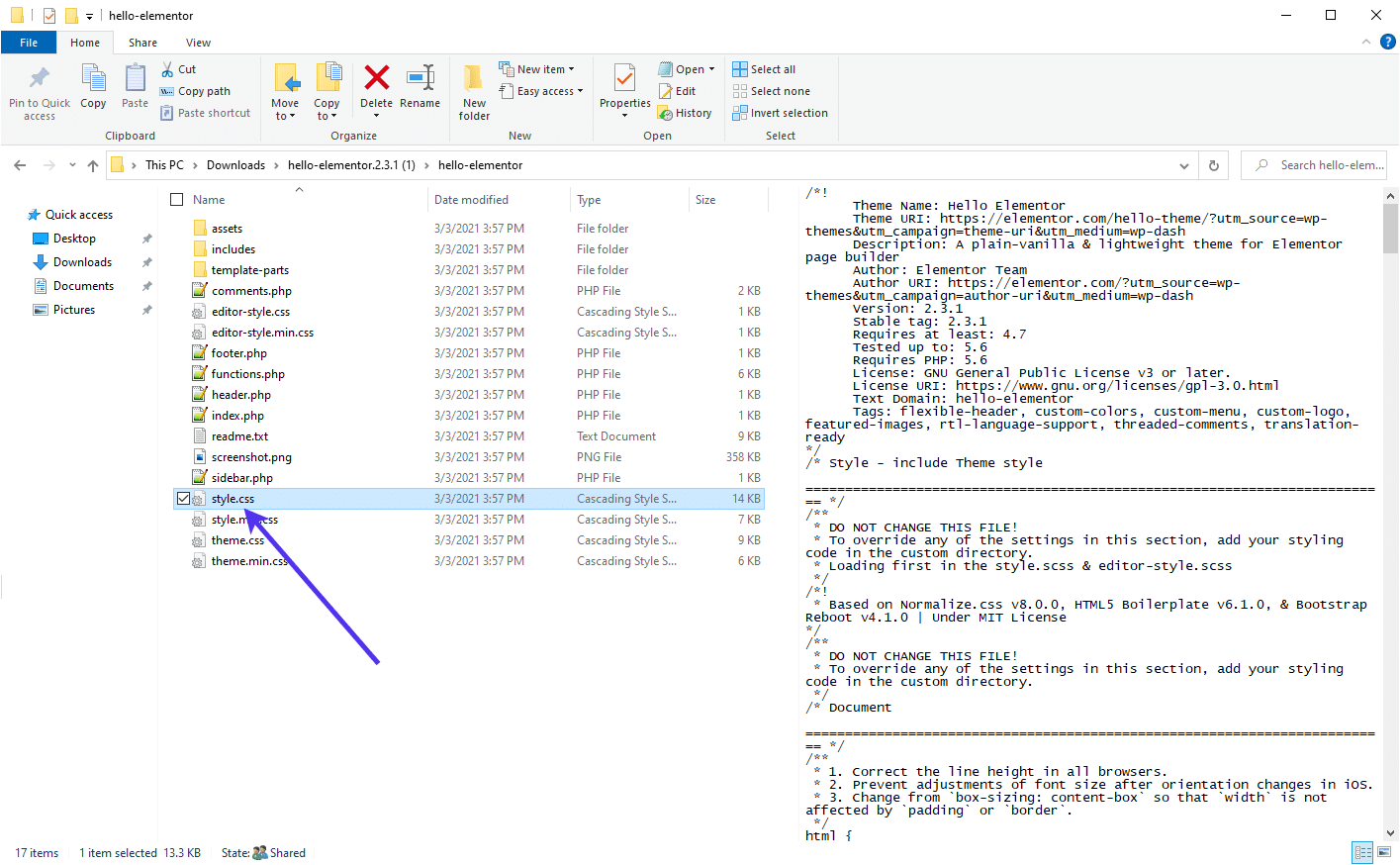
style.cssを開くと、テーマ作成者の名前など、必須の情報から始まるファイルの中身が表示されます。ファイルの内容を一切変更しないよう警告するメッセージが記載されているはずです。多くのテーマはCSSの変更をする際、ダッシュボードもしくは別個のディレクトリから行うことを推奨しています。
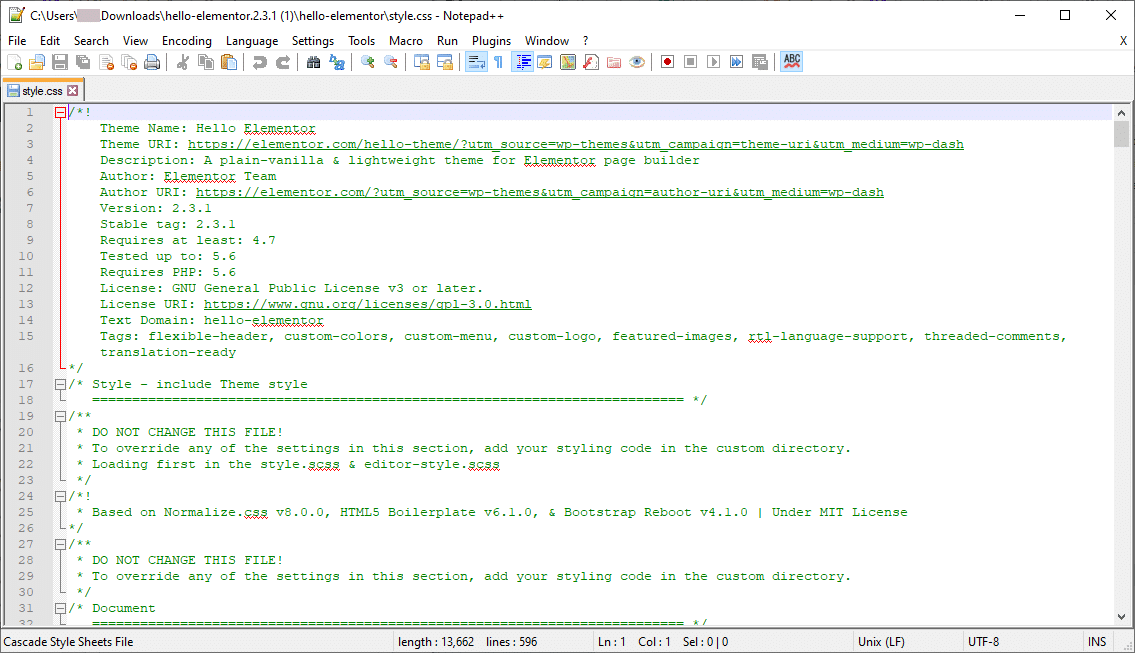
style.cssスタイルシートを下にスクロールすると、テーマの外観を決定づけるCSSスニペットが延々と続いているはずです。
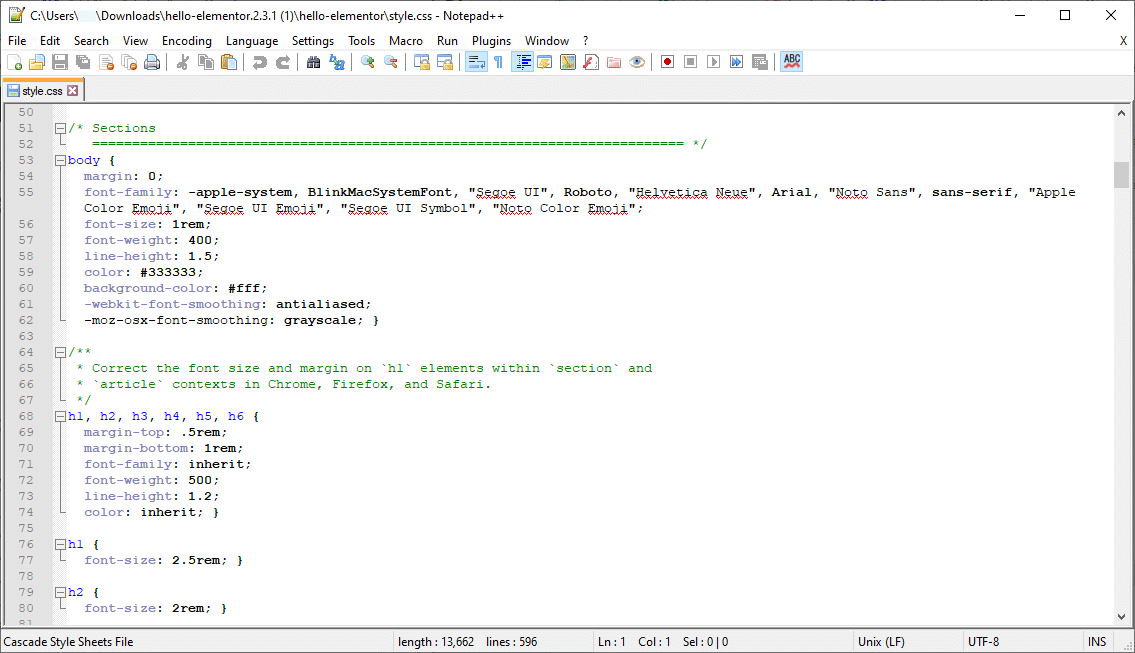
このように、style.cssスタイルシートは全てのテーマファイルディレクトリに含まれているはずで、通常、他のCSSファイル、アセットやテンプレートのフォルダの近くにあります。
「パッケージをインストールできませんでした。」というエラーが表示されたあと何が起こるのか
WordPressにアップロードし、きちんと機能するテーマを利用したいのであれば、style.cssスタイルシートの含まれていないテーマフォルダは全く意味をなしません。
WordPressでは style.cssスタイルシートの含まれていないファイルのアップロードを全てブロックするため、ルートディレクトリをアップロードすることはできません。これは、スタイルシートが含まれていないとWordPressのインフラストラクチャ全体を破壊したり、悪影響を及ぼしたりするためです。
そして、「パッケージをインストールできませんでした。テーマにstyle.css スタイルシートがありません。」というエラーメッセージが表示されます。」
幸い、エラーが表示されてもこれまでWordPressサイトで有効化していたテーマは損なわれません。サイトに何ら悪影響を及ぼすことはない上、新たなテーマをアップロードする必要もないのでご安心ください。
とは言え、現状のテーマから変更したいのであれば、次の解決策をご覧いただき、新しいものに入れ替えましょう。
「テーマにstyle.cssスタイルシートがありません。」というエラーを解決する方法
ここからはこのスタイルシートに関するエラーが表示される主な理由を2つご紹介し、その解決方法をご説明します。
テーマにStyle.cssファイルが含まれていない状況を解決する
style.cssファイルが含まれていない原因は2通り考えられます。テーマの開発者(あなたが開発者の場合はあなた自身)が、ファイルをルートディレクトリに入れるのを忘れたか、あなた自身が誤ってstyle.cssファイルを削除してしまったかのいずれかです。
最初のケースの場合、次の行動をとることをおすすめします。
- テーマの開発者に連絡し、問題について報告する: あまり頻繁に起きることではないものの、ダウンロードに問題が発生したか、開発者側の何かしらの問題によりエラーが発生している可能性があります。きちんとしたテーマの開発者であれば、すぐに反応し、新しいテーマファイルを送付してくれるはずです。あなた自身が開発者である場合、子テーマを作成する方法に関するこちらの記事、特にスタイルシート作成の項目をお読みください。
- 新しいテーマを探す: おそらくこちらが最適な解決方法でしょう。きちんとした開発者が重要な要素であるスタイルシートを忘れるということは、非常に考えにくいです。怪しいサイトからのものや、コードを学習し始めたばかりの初心者が作成したテーマをダウンロードしてしまっている可能性があります。
ご自身でstyle.cssを追加する方法もありますが、それではそもそも既存のテーマを利用することのメリットがなくなってしまいます。テーマには本来スタイルシートが含まれていなければならないので、それがなければ当然正しく機能しません。
WordPressがstyle.cssを認識しない状況を解決する
時にWordPressサイトにアップロードしようとしても、テーマディレクトリにある style.cssが認識されないことがあります。
その原因として考えられるのは次の理由です。
- テーマを適切にアップロードしなかった。
- テーマファイルを利用するには、開発者から入手した元のファイルを解凍しなければならなかった。
- テーマファイルがWordPress用のものでない。
- ファイルがテーマファイルではない全く別のファイルである。
- style.cssがルートディレクトリの適切な場所に入っていない。
一見単純な理由も含まれていますが、簡単な理由こそ厄介な問題を引き起こすものです。
ここからは、これらの原因を根本から理解し、解決する方法をご説明します。
テーマを適切にアップロードする
「パッケージをインストールできませんでした。テーマにstyle.cssスタイルシートがありません。」というエラーが発生する原因として考えられる理由の一つは、テーマファイルをアップロードする手順の問題です。
初心者の方や、経験豊富な方であっても、時にテーマファイルを誤った方法でアップロードしてしまうことがあります。
適切な手順でアップロードしているかどうか確認するためにWordPressテーマをインストールする方法をご覧ください。記事の中では、優れたWordPressテーマを見つける方法と、ダッシュボードやFTPを介してインストール方法についてご紹介しています。また、無料のテーマと有料のテーマとの間で若干異なるインストールの方法についても触れています。
テーマファイルを解凍する必要があるかどうか確認する
テーマのアップロードに関するエラーの多くはzip形式のダウンロードファイルが原因です。WordPressではzipファイルしかアップロードできないことから、混乱してしまう方もいらっしゃるでしょう。
しかし、一部のテーマ開発者はzipファイルを更にzipファイルに入れた形でテーマを提供していることがあります。その場合、テーマの内容のみが含まれている有効なアップロードファイルを取得するためには、元のパッケージを解凍しなければなりません。
例えば、テーマの開発者が元のダウンロードファイルの中に他のドキュメントも含めている場合、WordPressがそれらを全て確認してしまい、実際のテーマファイルを見つけられないことがあります。
評判の高いテーマ開発者は通常、混乱の元になることを知っているためこれを避けています。しかし、稀にダウンロードした元のファイルを一度解凍し、ユーザーマニュアルなど他のコンテンツが含まれていないか確認しなければならないケースも実際に存在します。
テーマファイルを誤った方法でアップロードしていることが原因でない場合、他の原因を確認する前にこちらを確認してみましょう。簡単に解決できますし、まだ一部のテーマ開発者の中では一般的に行われていることです。なお、WordPress.orgのテーマライブラリでは不適切なテーマファイルのパッケージを制限しているため、こちらは外部の開発者からテーマを購入した場合にのみ発生し得る問題です。
さて、外部の開発者から入手したzipファイルをアップロードして、「パッケージをインストールできませんでした。テーマに style.cssスタイルシートがありません。」のエラーが発生したとします。
運が良ければ、テーマ開発者から入手した元ファイルを解凍し、その中に入っているzipファイルを取り出すだけでOKです。
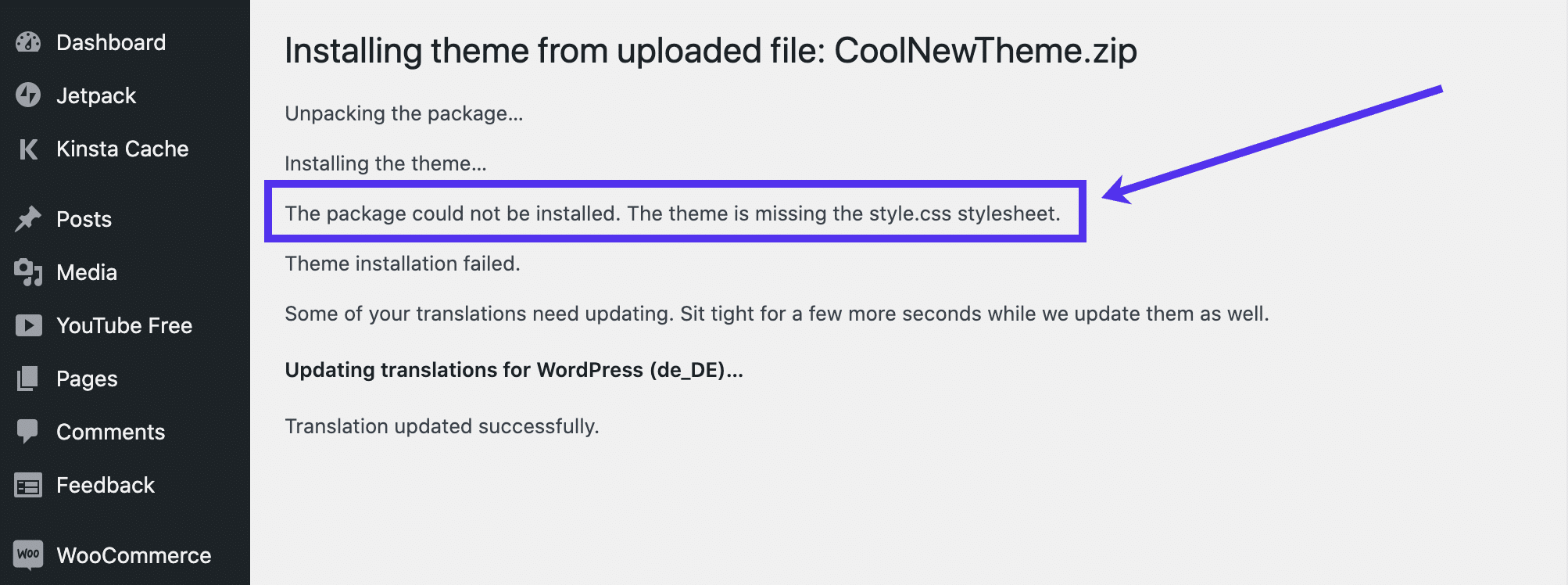
そのためには、まずはテーマ開発者からダウンロードしたファイルを開きます。
おそらくzipファイルになっているはずですので「そのままWordPressにアップロードしても何も問題はなさそう」に見えるでしょう。しかし実際にはフォルダ内に余分なコンテンツのファイルが入っている場合、WordPressがテーマファイルを認識するのを阻害してしまう可能性があります。
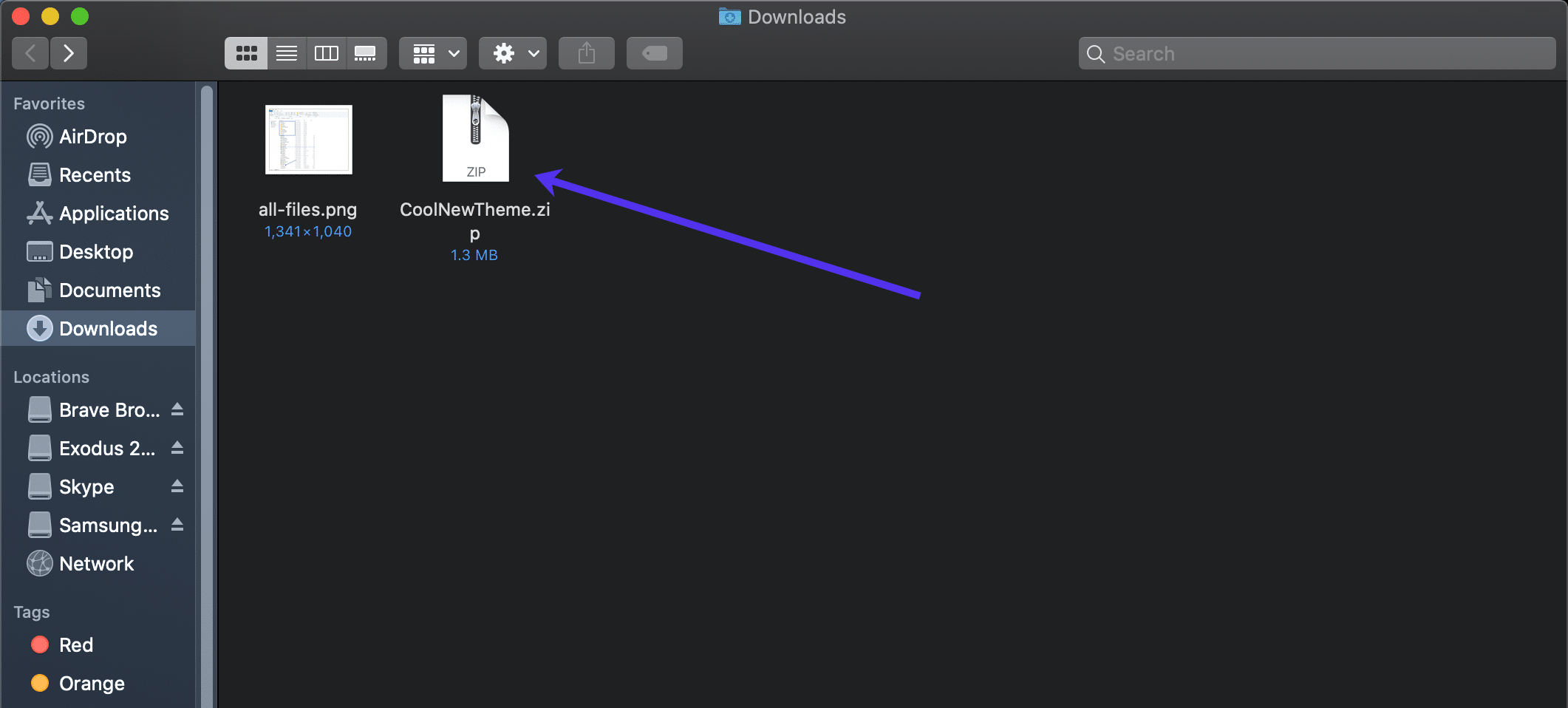
そのため、ファイルを解凍し、その中に入っている余分なものをはじきます。解凍方法としては、通常は右クリックをし、お好みの解凍方法かアーカイブユーティリティを選択することになります。
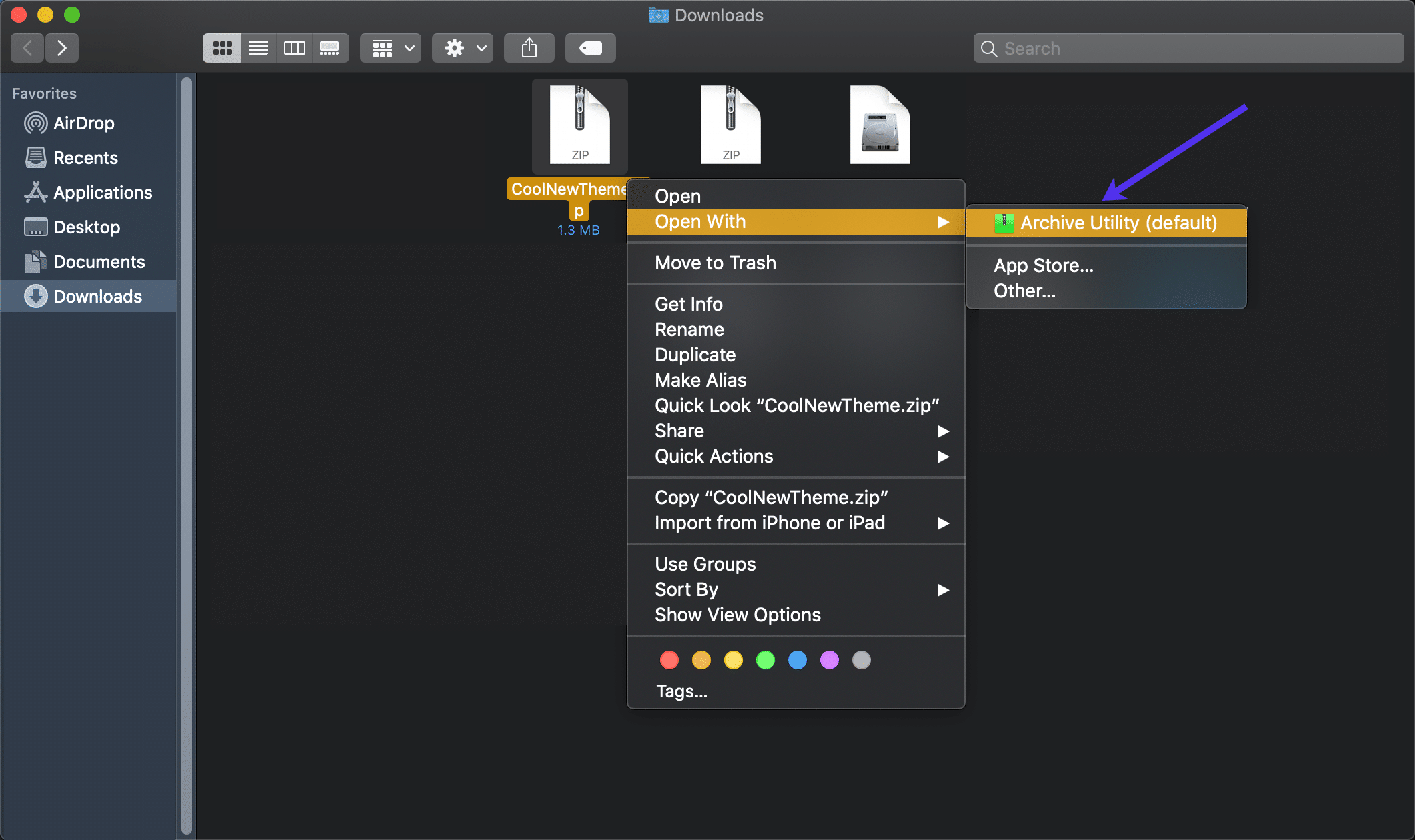
次に中身を確認します。この例では、テーマの開発者はテーマのダウンロードフォルダの中にreadme.txtファイルと別のコンテンツフォルダを含めています。そして、実際のzip形式のテーマファイルも入っています。こちらがWordPressにアップロードすべきファイルです。
「外観」>「テーマ」>「新規追加」>「テーマのアップロード」をクリックし、コンピュータからファイルを選択します。ここで、余分なもの(今回の例ではReadMeドキュメント)が含まれていないzip形式のテーマファイルを選択しましょう。
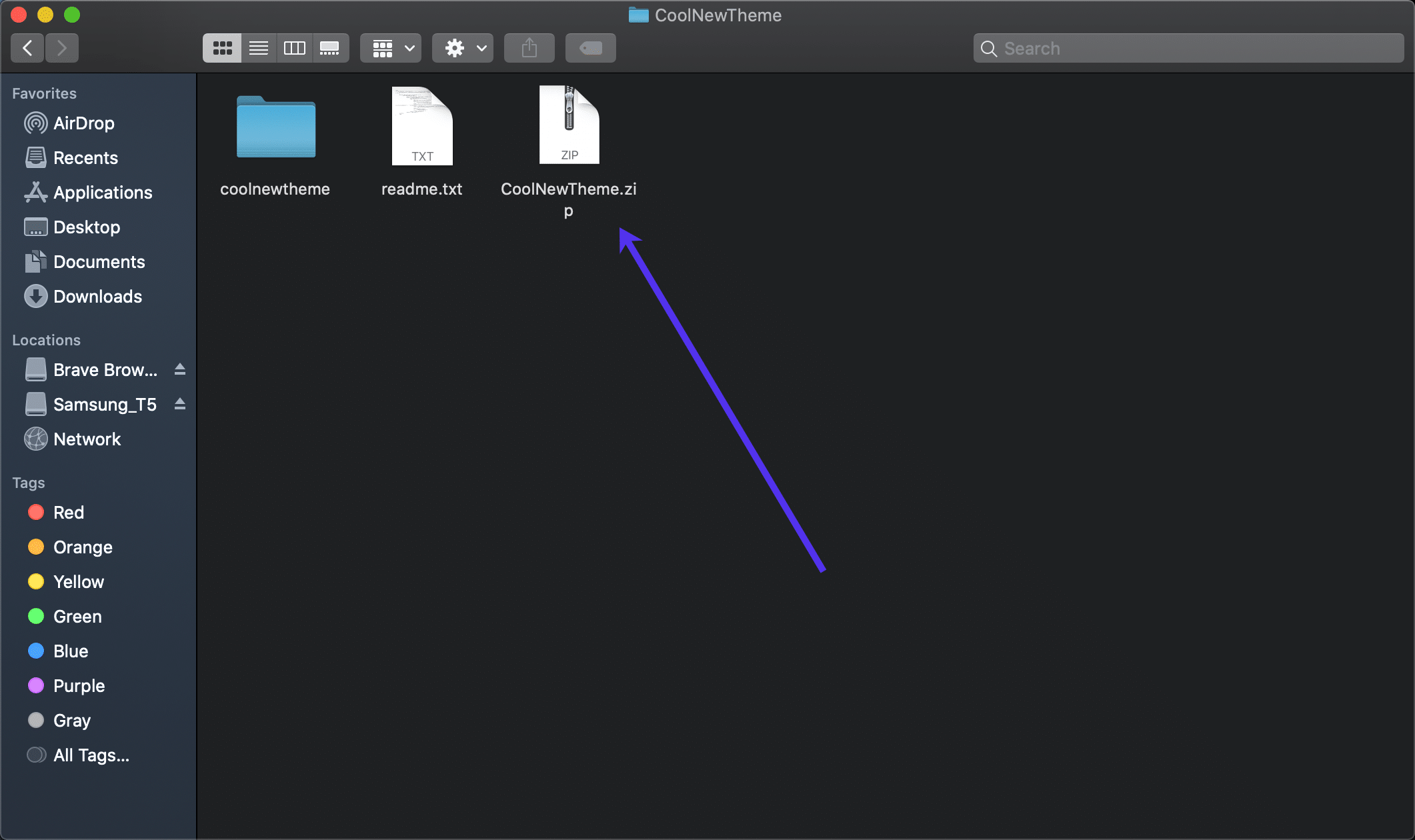
ここまでのトラブルシューティングを行ってみた結果、不適切なzipファイルが原因でないこともあるでしょう。開発者からダウンロードした元のパッケージのテーマのzipファイルが見当たらない場合、これからご紹介する他の解決方法をご確認ください。
テーマファイルがWordPress向けのものであることを確認する
インターネット上にはたくさんのウェブサイト向けテーマが存在します。好きなテーマを見つけて購入してから「WordPress用でないことに気がつく」なんてこともあるかもしれません。例えばThemeForestではDrupal、Joomla、Webflow、Shopifyなど、様々なコンテンツ管理システム向けのテンプレートを販売しています。
各プラットフォームのテーマのルートファイル構造は異なります。そのため、WordPressにBigcommerceやMagentoなど他のシステム用のテーマをアップロードしようとしても拒絶されます。
「テーマにstyle.cssスタイルシートがありません。」のエラーはこのような場合にも発生することがあります。なお、ShopifyやDrupalなどのテーマディレクトリではstyle.cssの含まれる場所が異なります。しかし、単なる「場所の違い」だけでなく、別のエラーが発生する可能性もあります。
この問題の解決方法は、互換性のないテーマファイルを削除して、新しいものを選ぶだけです。
今後は、テーマの商品ページをしっかりと確認して、他のシステムではなく、間違いなくWordPress用のものであることを確認しましょう。例えば、ThemeForestや他の多くの有料テーマ販売サイトでは、ページ上にどのプラットフォーム向けのテーマであるかを複数箇所に明記しています。カテゴリー、タイトル、画像などをよく確認しましょう。
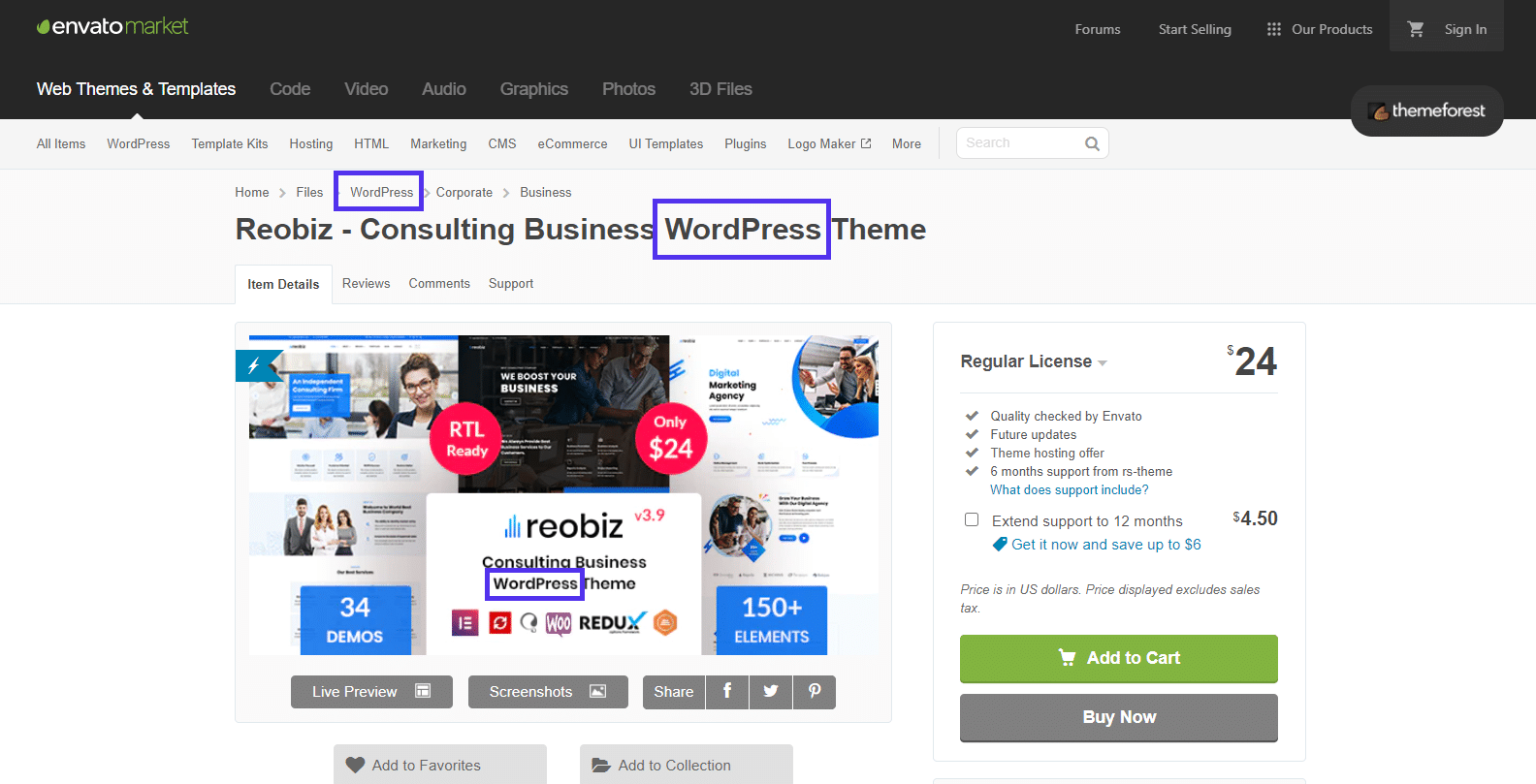
また、テーマ販売サイトの多くには、そのテーマが使用できるソフトウェアの種類やバージョンを記載した箇所があります。ここでもWordPressが主要なソフトウェアとして挙げられていることを確認しましょう。
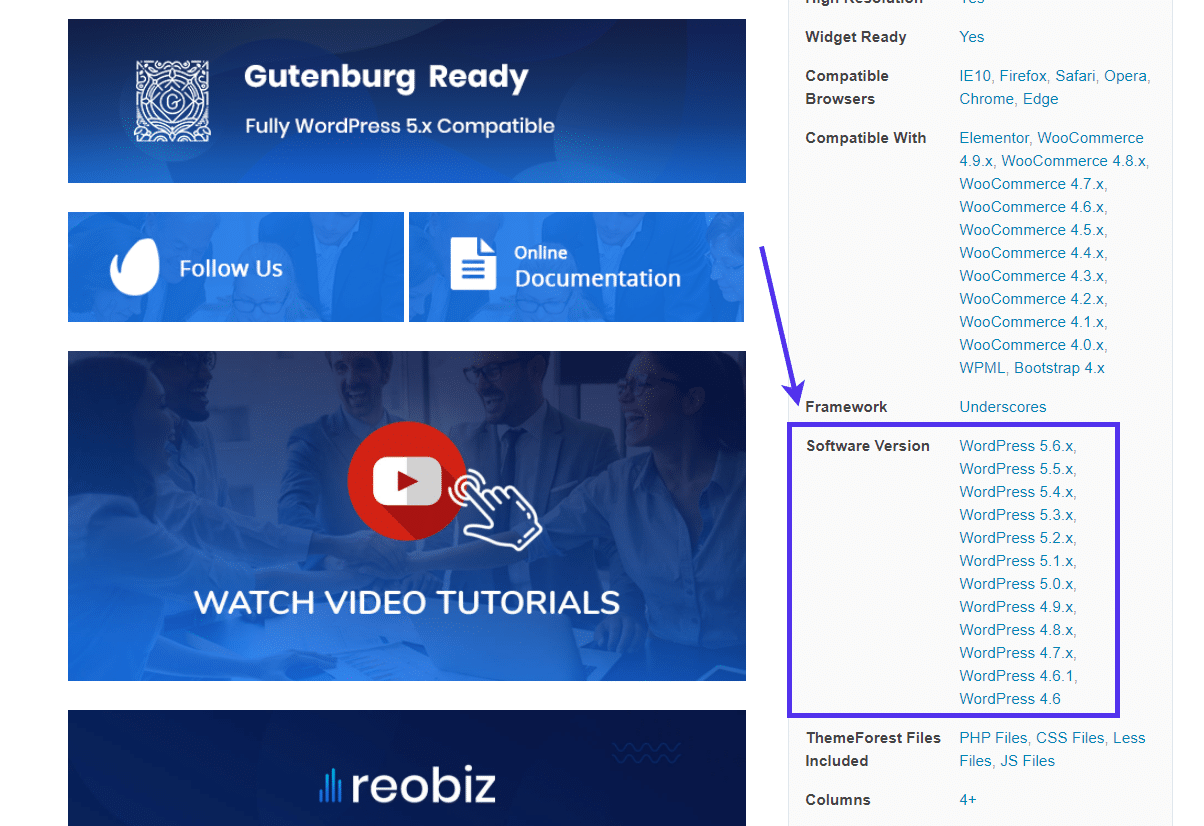
もしくはWordPress.orgのテーマディレクトリなど、WordPress向けのテーマのみを掲載したライブラリを利用するようにしてもいいでしょう。
インターネット上でテーマに関する情報が見つけられない場合、テーマディレクトリを見てそれがどのようなものであるか確認してみましょう。WordPressのテーマディレクトリはそれぞれ構成やファイルが異なりますが、実際にWordPressのテーマかどうかは、特定のファイルから大体分かります。
全てのWordPressテーマのルートディレクトリにstyle.cssがあります。また、アセットなどのフォルダやテンプレート用のフォルダも含まれています。index.php、footer.php、sidebar.phpなどのファイルを探してみましょう。他のプラットフォームのテーマにもこれらのファイルが存在することがありますが、通常別の名前がついており、別の場所にあります。
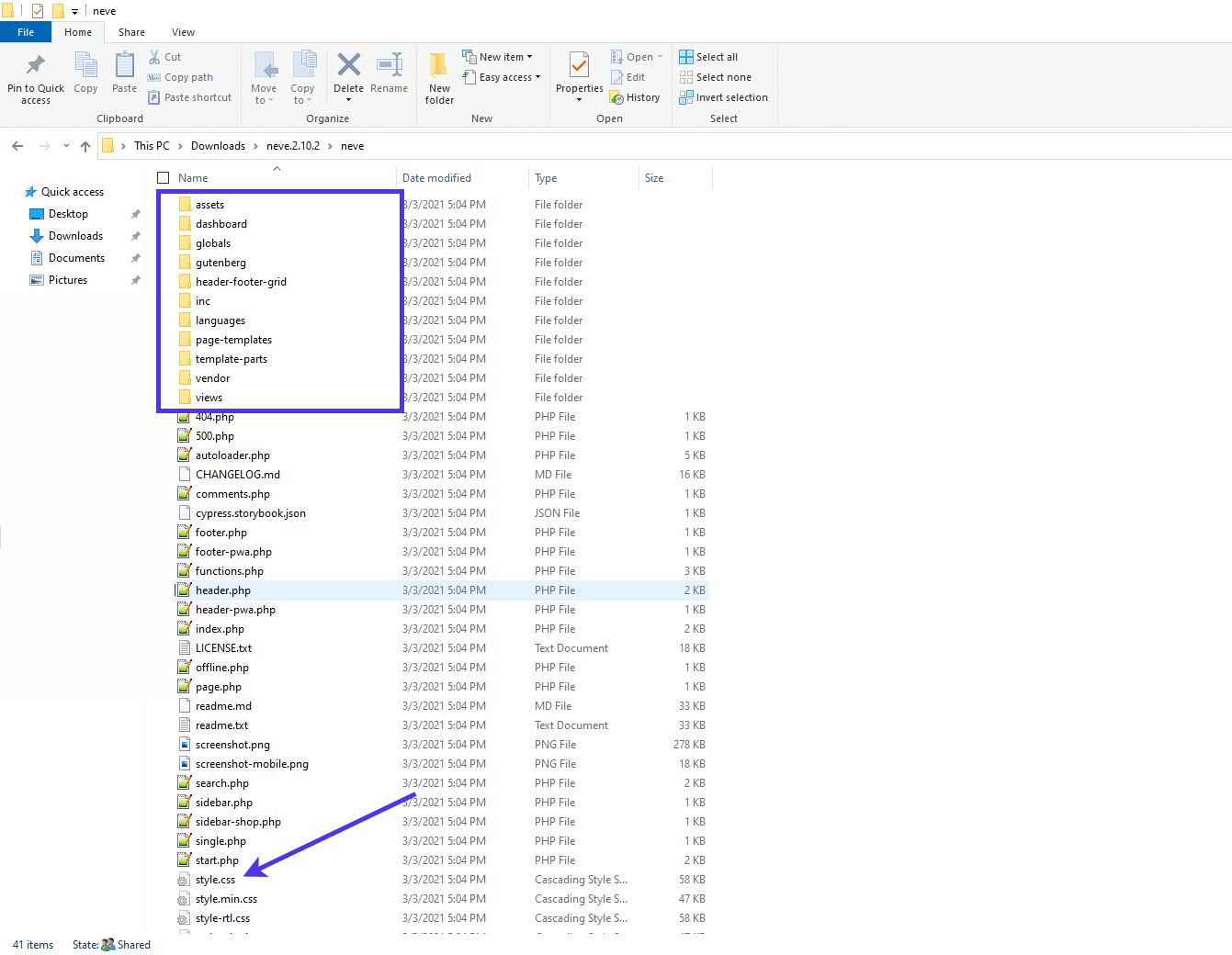
テーマファイルであるかどうか確認する
WordPressには様々な種類のzipファイルをアップロードできるため、それがテーマファイルであるかどうか分からなくなってしまうことも。プラグインファイルも一見テーマファイルとほとんど見分けがつきません。
別のWordPressサイトからのインポートファイルや、Tumblr、Bloggerなどにも同じことが言えます。WooCommerceのプロダクト、投稿、固定ページなどのアイテムをインポートするためのWXRファイルを誤ってアップロードしようとしている可能性もあります。他にも挙げたらキリがありませんが、ここで言いたいのは要するに、これらのファイルはいずれもWordPressテーマファイルとは全く別のものであるということです。
そのため、アップロードしようとしているファイルを十分確認することが重要です。コンピュータ内の同じような名前のファイルをクリックしてしまう可能性もありますし、同じ時期にダウンロードしたテーマファイルとプラグインファイルを見間違えてしまう可能性もあります。
この問題を予防するためには、ファイルをWordPressに保存、アップロードする際にきちんと整頓しておくことです。テーマファイルを覚えやすい位置に保存し、コンピュータにファイルをダウンロードする際にファイル名をしっかりと覚えておきましょう。
テーマファイルとWordPress関連の別のファイルを見分けるもう一つの方法は、それぞれのファイルの構造を知っておくことです。
WordPressのファイルに関するガイド、特にWordPressのテーマディレクトリに関する項目を是非ご活用ください。ここから、WordPressのフォルダの構造を理解し、中身を見てファイルの役割を特定できるようになるはずです。
この理由が原因かもしれない場合、アップロードしようとしているファイルを開き、間違いなくテーマファイルであるかどうかを確認しましょう。
例えば、2つファイルがあったとして、使用したいテーマの名前を覚えていなかったとしましょう。この場合、どちらをWordPressにアップロードすべきか迷ってしまうはず。一方はプラグインファイル、もう一方はテーマファイルだとわかっているとします。まずは、両方を解凍し、中身を確認します。
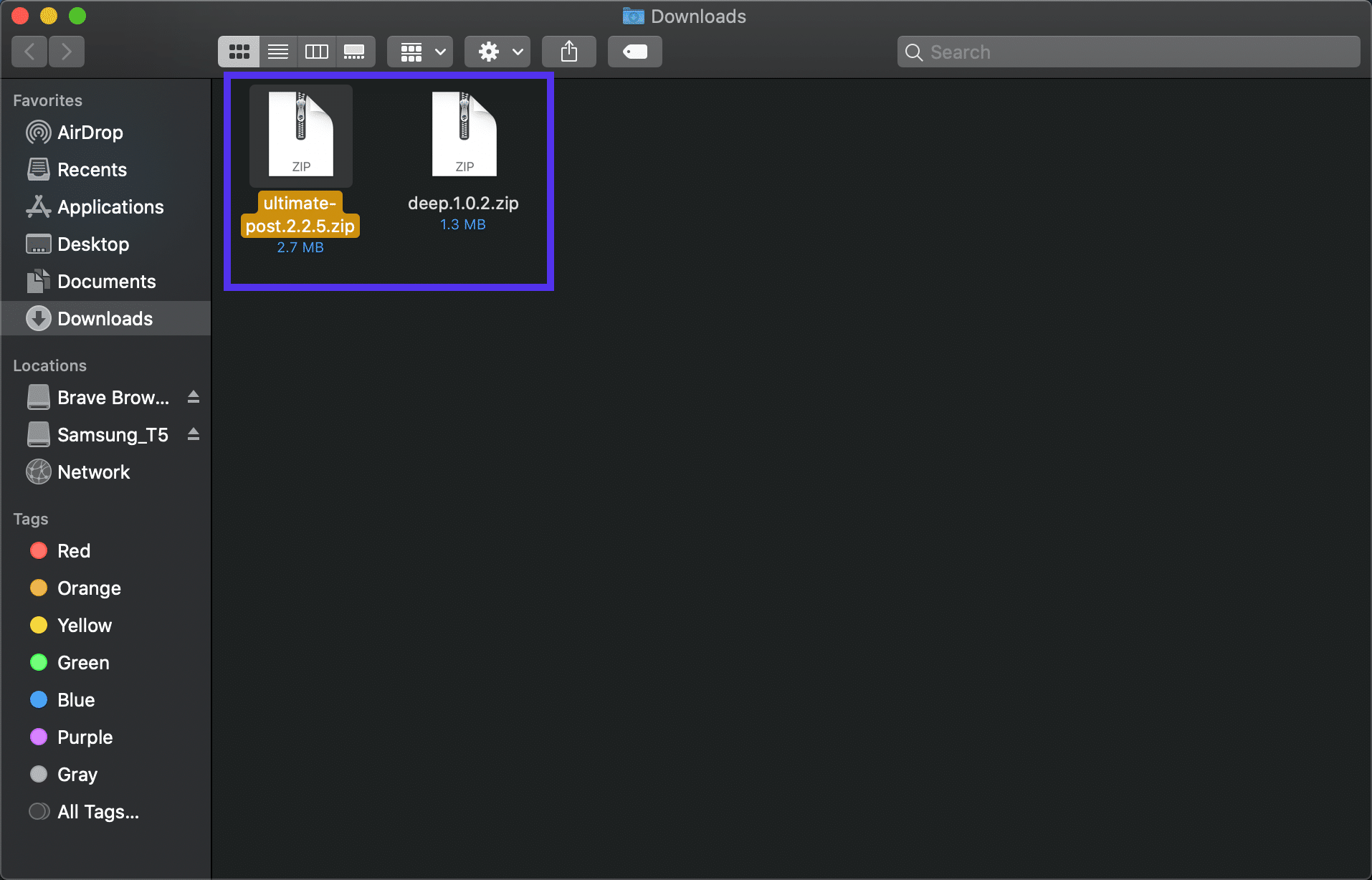
それぞれのファイルを開き、中身をよく観察します。
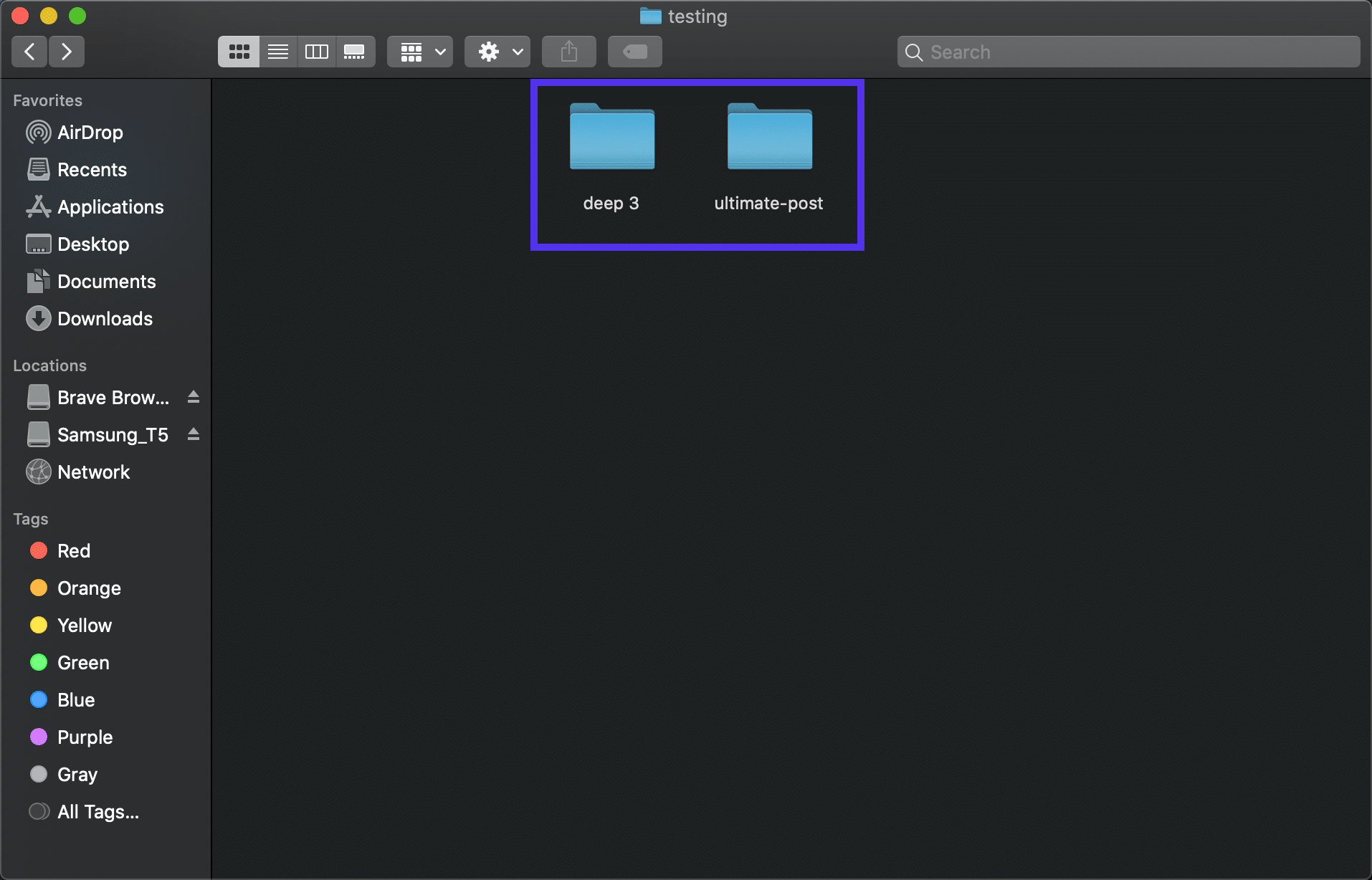
こちらのファイルには「addons」、「assets」、「blocks」、「classes」などのフォルダが入っています。通常のテーマフォルダやファイルが含まれていません。プラグインファイルはそれぞれ少しずつ異なりますが、こちらはテーマではなくプラグインのファイルと見てまず間違いないでしょう。
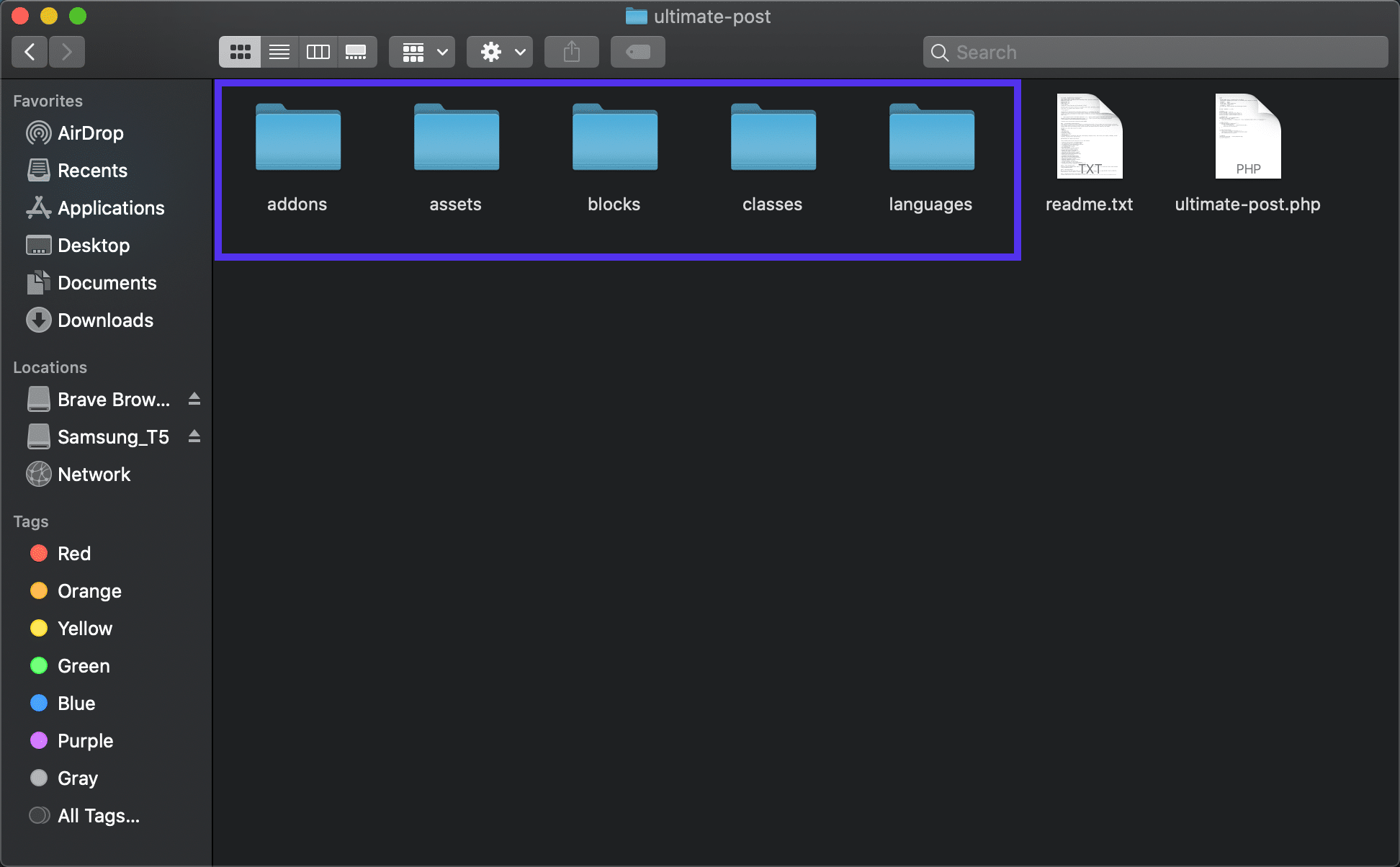
もう一つのファイルには非常にたくさんのフォルダとPHPファイルが含まれています。style.cssファイルがfooter.php、header.php、sidebar.phpなどの重要なファイルとともに入っています。他にもテーマファイルにはCSS、Fonts、Template-partsなどのファイルが入っていることがよくあります。
そのため、こちらが探しているテーマファイルで、もう一方がプラグインファイルであることが分かります。今後は、テーマファイルの典型的な属性に注目するようにし、間違いなく適切なファイルをアップロードできるように気をつけましょう。
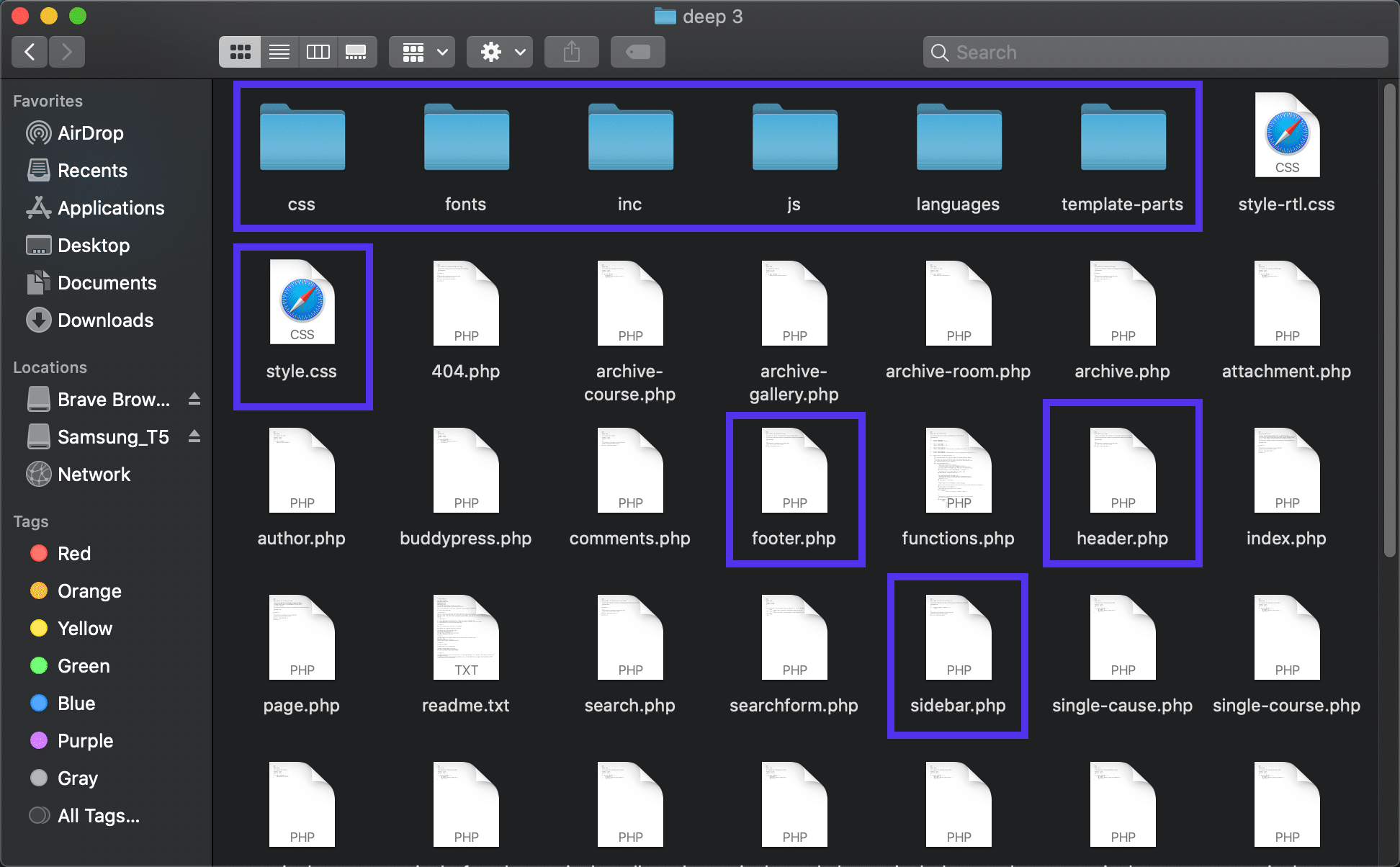
style.cssファイルが適切な場所にあるかどうか確認する
ご自分で作成した場合でも、開発者の作成したものであっても、style.cssファイルが正しい場所に配置されていない可能性があります。
その場合、原因が何であれ、WordPressがルートディレクトリ内でstyle.cssファイルを探しても見つけることができません。
これを解決するには、テーマのルートフォルダを確認し、style.cssファイルを探します。
こちらはテーマ「TwentyTwenty」のルートフォルダですが、style.cssスタイルシートがどこにも見当たりません。ファイルを整理している際に誤って別のフォルダにドラッグしてしまった可能性があります。そのため、まずは別のフォルダ内に入ってしまっていないか探してみましょう。
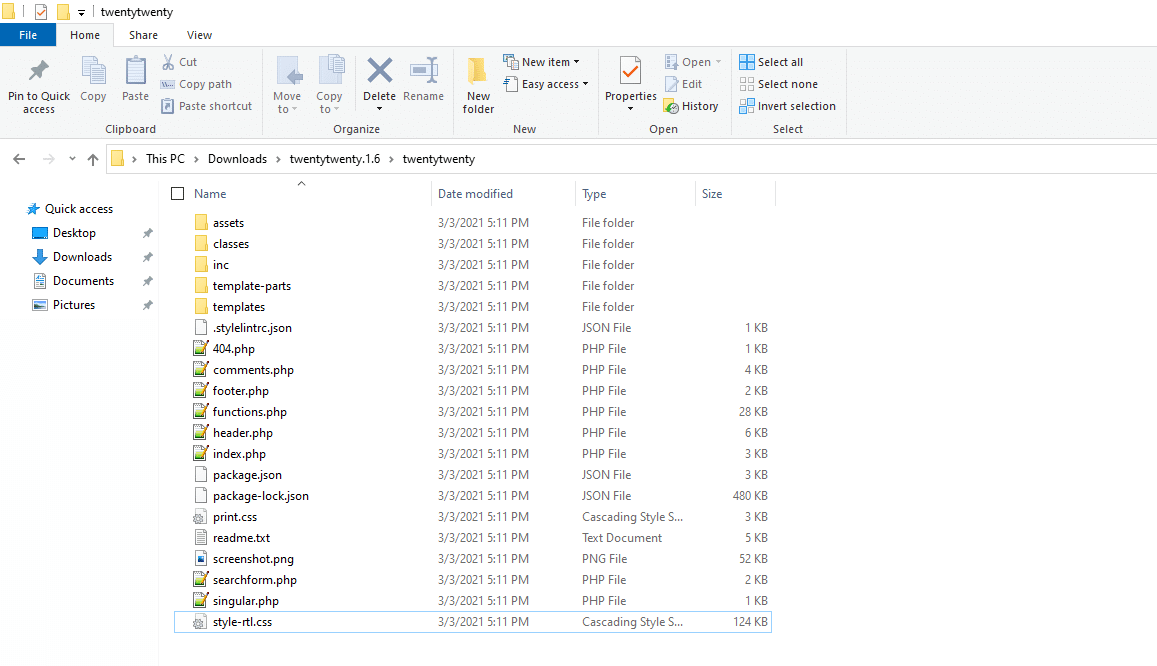
今回の場合、Templatesフォルダに移動していました。ルートフォルダ内に含まれていないとWordPressがstyle.cssを認識できないことがあるので、本来あるべき場所であるルートフォルダに戻しておきましょう。
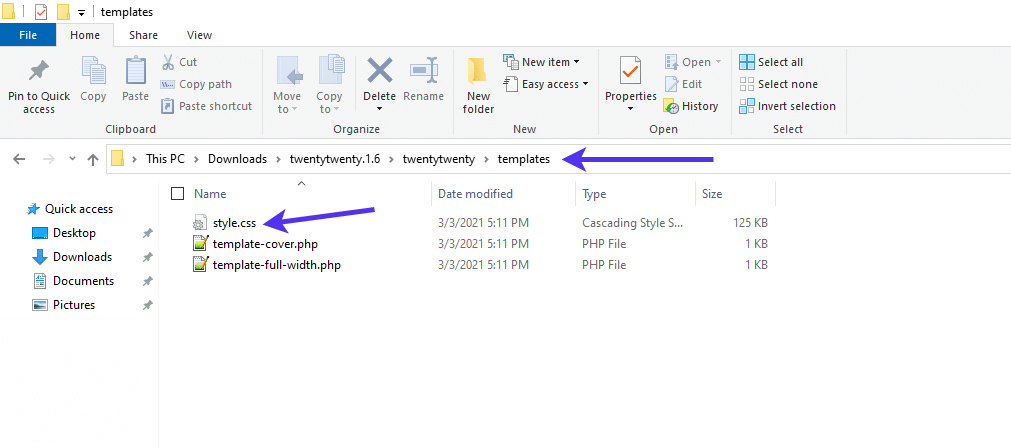
まとめ
「style.cssスタイルシートがありません。」というエラーはテーマファイルに問題がある場合に発生するもので、WordPressの「テーマを追加」の画面からファイルをアップロードしようとした時にのみ表示されます。
このエラーメッセージが表示される主な原因は次の通りです。
- 開発者がstyle.cssファイルをディレクトリに入れるのを忘れた。
- あなた自身がstyle.cssファイルを誤って削除してしまった。もしくは別の場所へ移動してしまった。
- テーマファイルを正しい方法でアップロードしていない。
- 開発者から入手した元のパッケージを一度解凍しなければ実際にアップロードすべきテーマファイルが取得できない。
- テーマファイルがWordPress向けではなく、 Shopify、Joomla、Drupalなど、他のプラットフォーム向けのものである。
- ファイルがテーマファイルではなく、プラグインファイルやコンピュータ内の別のドキュメントやzipファイルである。
是非、今回の記事を参考にして、テーマファイルに関する問題を解決してみてください。それでも問題が解決しない場合、Kinstaのスタッフまでお気軽にお問い合わせください。


